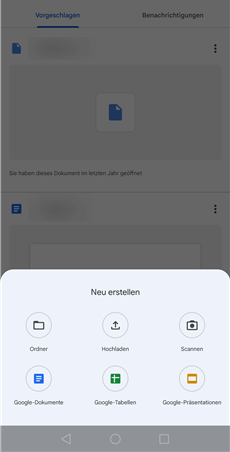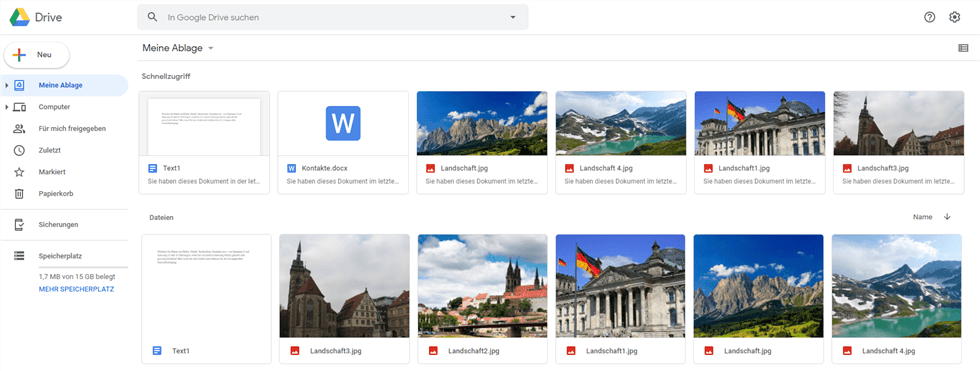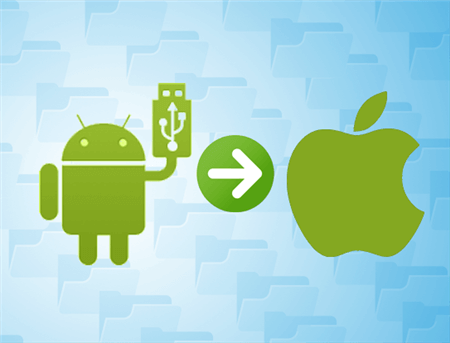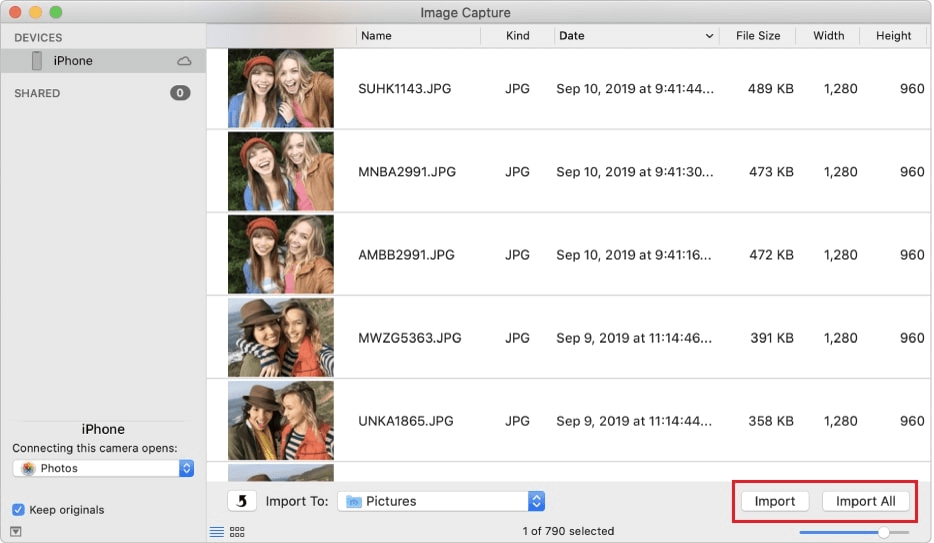Fotos von Android auf Mac einfach übertragen – 3 Wege
Wenn Sie viele Fotos von Android auf Mac übertragen möchten, verpassen Sie den Artikel nicht. Hier werden Ihnen 4 Methoden gezeigt, um Android-Fotos auf Mac einfach zu übertragen. Lesen Sie den Artikel jetzt fertig!
Handys sind heutzutage so gut mit Kamera ausgestattet, dass sie einige professionelle Kameras auf dem Markt ganz gut ersetzen können. Aber ein Handy dient mehr als eine Kamera. Darauf werden noch zahlreiche andere Datentypen gespeichert. Wenn sich zu viele Fotos auf dem Handy gestappelt haben, wie können wir sie auf Mac übertragen, um das Handy von vollen Daten zu erlösen? Es hört sich oft schwierig an, Bilder von Android auf Mac zu übertragen, wegen des systemübertreifenden Problems. Aber die Tatsache ist, das ist genau so einfach wie man Fotos von Android auf Windows-PC überträgt.
In diesem Artikel zeigen wir Ihnen 4 Möglichkeiten, um Android Fotos auf Mac schnell und einfach zu übertragen. Folgen Sie jetzt den Anleitungen unten.
Weg 1: Fotos von Android auf Mac übertragen – DroidKit
Um Android Fotos auf Mac einfacher und schneller zu übertragen, benötigen Sie die Hilfe von DroidKit. Es ist ein effizienter Datenüberträger für Android-Geräte, welcher viele technische Einschränkungen zwischen MacOS und Android überwunden hat. Es unterstützt beispielsweise:
-
- Sie können Speicher-Pfad selbst wählen. Vor der Übertragung können Sie den Export-Pfad der Bilder auswählen, um sie besser zu verwalten.
- 5 Minuten/3000 Fotos. Es kann schaffen, innerhalb von 5 Minuten 3000 Fotos für Sie albenweise von Android auf Mac zu übertragen.
- Hohe Qualität für Bilder. Während der Übertragung wird DroidKit die Qualität der Bilder nicht beeinträchtigen. Alle Bilder bleiben nach wie vor.
- Sie können Ihre Daten von iPhone auf Android oder Android auf Android einfach übertragen (unter der Funktion „Android Mover“).
Schritt 1: Laden Sie DroidKit auf Mac/PC herunter > Schließen Sie Ihr Android-Handy (Huawei als Beispiel) über ein USB-Kabel an den Mac an > Klicken Sie auf „Datenmanager“ – „Geräte-Manager“.

DroidKit – Datenmanager – Geräte-Manager
Schritt 2: Klicken Sie jetzt auf „Starten“, um fortzufahren.

Auf Starten klicken, um fortzufahren
Schritt 3: Klicken Sie auf „Fotos“ > „Weiter“.

Klicken Sie auf “Weiter”
Schritt 4: Wählen Sie die Bilder, die Sie übertragen möchten, und dann klicken Sie auf „Zum Mac“, um sie auf Mac zu übertragen.

Fotos vom Android auf Mac oder PC übertragen
Sobald der Übertragungsprozess abgeschlossen ist, können Sie Fotos auf Ihrem Mac anschauen.
Weg 2: Fotos von Android auf Mac übertragen – Google Drive
Wenn man Google Drive benutzt, ist es einfach, die Daten zu synchronisieren. Jeder Nutzer eines Google Kontos hat am Anfang 15 GB Speicherplatz kostenlos zur Verfügung. Der Speicherplatz sollte für ca. 4000 Fotos ausreichen. (Fotos als Beispiel)
Schritt 1: Klicken Sie auf dem Android-Handy auf „+“ in der App „Google Drive“ > Wählen Sie „Hochladen“ > Dann können Sie die zu übertragenden Bilder auswählenm, um sie auf Google Drive hochzuladen.
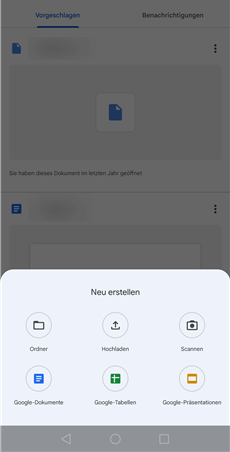
Fotos vom Samsung auf Google Drive hochladen
Schritt 2: Jetzt können Sie sich bei Ihrem Google-Konto auf Ihrem Computer anmelden und Google Drive öffnen > Dann können Sie die hochgeladenen Bilder auf Ihren Mac herunterladen.
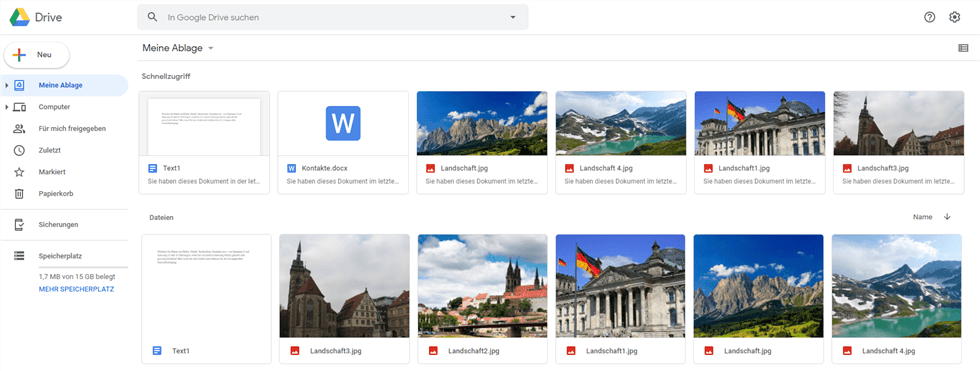
Fotos von Google Drive auf Mac herunterladen
Weg 3: Bilder von Android auf Mac übertragen – USB-Kabel
Es gibt auch einen anderen Weg, mit dem Sie Ihre Bilder von Android auf Mac ganz einfach mit einem USB-Kabel übertragen können. Auf den meisten Geräten finden Sie die Fotos unter „DCIM“ > „Kamera“.
Schritte: Klicken Sie in der Finder-Menüleiste auf „Apple“ > „Systemeinstellungen“ > Gehen Sie zu „Sicherheitseinstellungen“ und wählen Sie dann „Sicherheit“ > „Allgemein“.
Aktivieren Sie je nach Betriebssystemversion das Kontrollkästchen „Keine Einschränkungen“ bei der Option „App-Downloads zulassen“. Dann können Sie die App „Android File Transfer“ auf Ihrem Mac installieren.
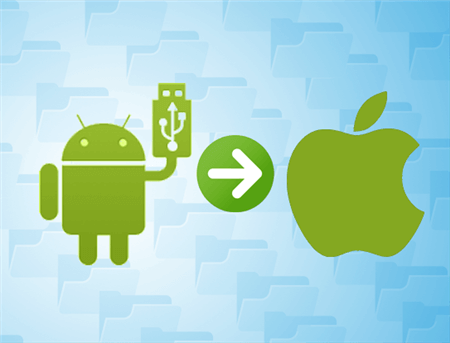
Bilder von Android auf Mac über Android File Transfer
Öffne Sie Android File Transfer, wenn Ihr Android-Gerät erfolgreich mit Ihrem Mac verbunden ist, wählen Sie „DCIM“ > „Kamera“. Jetzt können Sie Ihre Fotos vom Android auf Mac übertragen, indem Sie sie einfach ziehen und ablegen oder kopieren und einfügen. Sie können wählen, ob Sie Fotos, die auf dem Handy oder auf der Speicherkarte gespeichert sind, übertragen möchten.
Viele Nutzer klagen jedoch, dass diese Methode eine geringe Erfolgsquote hat und manche Android-Modelle nicht erkannt werden können. Für eine höhere Erfolgsquote und eine effizientere Methode sorgt die Methode 1
Weg 4: Bilder von Android auf Mac übertragen – in der App „Digitale Bilder“
Wenn es darum geht, Fotos vom Android-Gerät auf den Mac zu übertragen, ist „Image Capture“ auf Deutsch „Digitale Bilder“ sehr nützlich. Nun, Digitale Bilder ist eine integrierte Funktion von Mac. Sie ist effizient und schnell und kann Ihnen Miniaturansichten von Fotos zur Vorschau bereitstellen. Wenn Sie die Bilder nicht in das Album importiert haben, werden sie in der Seitenleiste und bald auch in Ihrer Fotobibliothek angezeigt. Im Folgenden finden Sie jedoch eine Kurzanleitung, die Ihnen hilft, Fotos mit Image Capture von Huawei auf Mac zu übertragen:
Schritt 1: Schließen Sie Ihr Android-Gerät mit Hilfe eines USB-Kabels an den Mac an > Öffnen Sie dann “Image Capture/Digitale Bilder” unter “Programme”>” Ordner” auf Ihrem Mac.
Schritt 2: Wählen Sie Ihr Gerät aus der Geräteliste aus und sehen Sie sich dann die Bildinformationen an > Nun wird Ihnen vorgeschlagen, einen Speicherort für Fotos auszuwählen oder zu erstellen.
Schritt 3: Klicken Sie auf “Alle importieren/importieren”, um Fotos von Ihrem Handz auf Ihren Mac zu übertragen (verwenden Sie “Importieren”, um bestimmte Fotos zu übertragen).
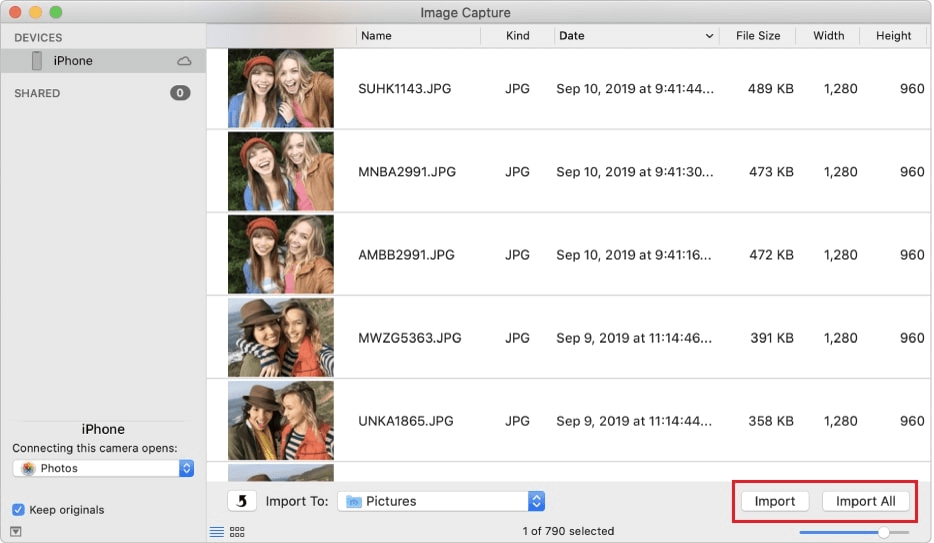
Fotos von Android auf Mac übertragen mit Digitale Bilder
Fazit
Wie Sie sehen können, ist es einfach, Bilder von Android auf Mac zu übertragen. Wir haben vier Methoden aufgelistet, um Ihnen dabei zu helfen. Laden Sie jetzt DroidKit auf Ihren Mac herunter, um Fotos reibungslos auf Mac zu übertragen. Wenn Sie weitere Fragen nach DroidKit oder diesem Artikel haben, senden Sie uns bitte eine E-Mail, wir werden Ihnen so schnell wie möglich, Ihr Problem zu lösen.
DroidKit
- Ihre wichtigen Daten mit 1 Klick auf PC/Mac speichern und mit einfachen Schritten verwalten
Verlorene Fotos, WhatsApp-Chats, Nachrichten und mehr wiederherstellen
- Keine Kenntnisse erforderlich, nur ein paar einfache Klicks, um das Problem ohne Datenverlust zu lösen.

Vincent


Mitglied des iMobie-Teams sowie ein Apple-Fan. Ich helfe gerne mehr Benutzern bei der Lösung verschiedener Arten von iOS- und Android-bezogenen Problemen.
Screenify
AnyEnhancer
FocuSee
Vozard
AnyMiro